Tabla de contenido

Wondershare UniConverter
Eficacia Convertir y descargar casi cualquier tipo de formato de vídeo Precio Tarifa única de 79,95 dólares o 49,99 dólares al año en suscripción Facilidad de uso Interfaz de usuario limpia y minimalista que facilita el aprendizaje Soporte : Muchas preguntas frecuentes útiles, la asistencia por correo electrónico podría mejorarResumen
Wondershare UniConverter es una ventanilla única para sus necesidades de conversión de vídeo, tanto si tiene un solo archivo que convertir como si tiene mil. Es compatible con un número impresionante de formatos de archivo de vídeo, incluidos los últimos códecs con capacidad para 4K, como H.265, así como formatos anteriores de códecs de alta definición y heredados. Incluso le permite convertir vídeos para utilizarlos con los populares auriculares de realidad virtual y dispositivos móviles. Puede recortar y editar vídeos,aplicar filtros y añadir subtítulos codificados durante el proceso de conversión, todo ello dentro de una interfaz convenientemente racionalizada que hace que el proceso de conversión sea sencillo y directo.
Si trabajas habitualmente con archivos de vídeo que van a terminar en la web, Video Converter Ultimate simplificará drásticamente tu flujo de trabajo. No importa la plataforma para compartir en redes sociales con la que estés trabajando, puede preparar tus archivos para un proceso de subida sin problemas. Por otro lado, si estás preparando principalmente vídeos para DVD, estarás mejor con un editor más completo que te proporcionecon más control.
Lo que me gusta Soporte de más de 150 formatos de vídeo. Opción de conversión ultrarrápida. Soporte de vídeo 4K, 3D y VR. Aceleración GPU opcional. Descarga de sitios de alojamiento de vídeo. No soporta discos Blu-Ray.
Lo que no me gusta : No se puede cargar el sitio de alojamiento de vídeos. Algunas funciones parecen inacabadas. Problemas de conexión del dispositivo.
4 Obtener Wondershare UniConverter¿Qué es Wondershare UniConverter?
Es una suite de conversión de vídeo de nivel profesional que soporta casi todos los formatos de vídeo en uso hoy en día. Si bien es lo suficientemente capaz para ser utilizado por los videógrafos profesionales que buscan una herramienta de conversión rápida, también es lo suficientemente fácil para los principiantes a dominar con sólo unos minutos de práctica.
¿Es seguro utilizar Wondershare UniConverter?
Tanto las versiones de Windows como las de Mac de este software son absolutamente seguras de usar. El programa instalador inicial pasa los análisis de Microsoft Security Essentials y Malwarebytes AntiMalware, y lo mismo ocurre con todos los demás archivos del programa que se instalan.
El programa de instalación se conecta directamente al servidor de Wondershare para descargar la última versión estable del software, y no intenta instalar software de terceros de ningún tipo.
¿Es Wondershare UniConverter gratuito?
No es un software gratuito, pero tiene un modo de prueba limitado, así como otros dos niveles del software: UniConverter Free y UniConverter Pro.
La versión gratuita del software tiene una gama limitada de formatos de vídeo compatibles y sólo descargará vídeos de Youtube, mientras que la versión Pro tiene una mayor compatibilidad con los formatos de vídeo sin DRM y sin restricciones en línea.
La versión Ultimate no tiene limitaciones de uso una vez registrada, pero la prueba gratuita de la versión Ultimate tiene algunas limitaciones.
Por qué confiar en mí para esta revisión
Llevo más de 25 años trabajando y jugando con todo tipo de software para PC, desde pequeños programas de código abierto hasta suites de software estándar de la industria. Como parte de mi formación como diseñador gráfico, he pasado tiempo aprendiendo y trabajando con varios tipos de software de gráficos en movimiento y edición de vídeo, examinando tanto sus capacidades de vídeo como sus experiencias de usuario. La experiencia de usuario siempre ha sidouna de mis pasiones porque puede convertir un programa potente en un desastre inservible o transformar el programa más básico en un placer para trabajar.
Aunque tengo experiencia con sus programas, Wondershare no ha tenido ninguna aportación editorial o de contenido en esta revisión y no ha afectado a los resultados de mi revisión de ninguna manera.
Me he puesto en contacto con ellos para preguntar sobre el único error que he encontrado al utilizar el Wondershare UniConverter, abriendo un ticket de soporte con su departamento de ayuda virtual. Recibí una respuesta de un agente de soporte, pero era esencialmente una respuesta con guión que no abordaba directamente ninguna de mis preocupaciones ni respondía a la simple pregunta que había formulado. Lee más de la sección "Razones detrás de mis calificaciones de revisión".
Revisión detallada de Wondershare UniConverter
Nota: las capturas de pantalla utilizadas en esta reseña están tomadas de la versión para Windows. JP también probó UniConverter para Mac en su MacBook Pro, que ejecuta macOS Sierra. Afortunadamente, las interfaces de usuario de ambas versiones son casi exactamente iguales, por lo que JP señalará las diferencias si vale la pena señalarlas.
Lo primero que notarás en UniConverter es lo simplificada que es la interfaz de usuario. Hay cinco áreas principales del programa a las que se puede acceder fácilmente con la tira de películas en la parte superior de la pantalla de apertura del tablero: Convertir, Descargar, Grabar, Transferir y Caja de herramientas. Dado que estas son las principales características del programa, vamos a probar cada una de ellas para ver lo bien que funcionan.
Convertir el vídeo
La conversión de vídeo no puede ser más fácil que con UniConverter. Sólo tienes que añadir el archivo que quieres convertir al panel desde cualquier lugar en el que esté almacenado -en tu disco duro, tu dispositivo móvil, una videocámara conectada o tu unidad de DVD- y luego seleccionar la configuración de salida final en la sección de destino.

Incluso puedes convertir por lotes un montón de archivos a la vez al mismo formato utilizando los ajustes de la parte superior derecha, lo que supondrá un enorme aumento de la productividad para aquellos que estén preparando vídeos para subirlos a la web.

Cuando elijas el formato de vídeo de destino, dispondrás de una amplia gama de opciones preestablecidas integradas en el programa para facilitar al máximo la conversión. Si eres un experto en vídeo y sabes exactamente qué ajustes quieres, puedes crear un preajuste personalizado o modificar uno de los existentes para tener un nivel de control profesional sobre la tasa de bits, la velocidad de fotogramas, el audio y otros ajustes.

Si resulta que necesitas hacer un poco de edición de vídeo antes de convertir tu archivo, sólo tienes que hacer clic en el botón correspondiente debajo de la miniatura del clip para acceder a algunas opciones básicas de edición. Puedes recortar el vídeo con una interfaz sencilla si hay una sección que quieres eliminar, o puedes recortarlo, girarlo y añadir varios efectos de filtro y subtítulos.

Cosecha:

Efecto:

Marca de agua:

El panel de efectos es un poco limitado, pero puede ser útil para crear un determinado ambiente o estilo para tus vídeos convertidos. Si quieres hacer algo más complicado, es mejor que utilices un programa de edición de vídeo.
A diferencia de Wondershare Filmora, UniConverter no admite la instalación de paquetes de efectos descargables, pero esto probablemente no sea un gran problema ya que las funciones más comunes que la gente buscará son la rotación y un poco de ajuste de contraste o saturación.
La función de marca de agua es útil para una superposición de texto muy básica, pero está bastante limitada en términos de estilo y diseño del texto.

El control de los subtítulos es mucho más exhaustivo, pero tal vez esto se deba a que los subtítulos pueden ser vitales para la comprensión de la película por parte del espectador, mientras que las marcas de agua se utilizan mejor para la protección de los derechos de autor. Todos los formatos de subtítulos habituales son compatibles, y hay un práctico enlace al sitio web del proyecto OpenSubtitles al que se puede acceder haciendo clic en el icono de búsqueda.

La sección de audio del editor de vídeo es muy limitada, ya que sólo permite controlar el volumen del vídeo convertido. Afortunadamente, permite aumentar el volumen por encima del 100%, aunque la adición de una función de normalización del volumen haría de esta una herramienta mucho más útil.

Descarga desde la web
Gran parte del contenido de vídeo que consumimos procede de fuentes web, pero a veces esas fuentes no se reproducen correctamente en los dispositivos que elegimos.
UniConverter te permite descargar vídeos en línea de una gran variedad de fuentes, como Youtube, Dailymotion y Vimeo, y luego convertirlos al formato de archivo que elijas. Incluso puedes automatizar la parte de la conversión activando el "Modo de descarga y conversión" en la esquina superior derecha.

La descarga es extremadamente fácil de hacer. Haz clic en "Pegar URL" en la parte superior izquierda, luego pega la URL del vídeo en el cuadro de diálogo y haz clic en el botón de descarga. UniConverter accede a la URL, analiza el tipo de vídeo que encuentra y luego te ofrece una serie de opciones sobre cómo manejar el resultado.

Si te encuentras con un error al intentar acceder a la URL de vídeo, UniConverter te pedirá que vuelvas a intentarlo o que utilices la función de grabación de pantalla incorporada como método alternativo de captura de vídeo. En este ejemplo, elegí deliberadamente una URL que no fuera de vídeo para demostrarlo, ya que manejaba tan bien la descarga de vídeo que no pude encontrar un ejemplo de contenido al que el programa no pudiera acceder.
Grabar vídeos en DVD
Esta es una de las secciones menos desarrolladas del programa, pero como el DVD ya está en camino como un disco de vídeo estándar, esto podría no ser un problema demasiado grande para la mayoría de los usuarios. Si simplemente quieres hacer un DVD de vídeos para compartir con amigos y familiares, entonces es adecuado - pero nunca querrás intentar ningún tipo de producción profesional con esta sección del programa.
La funcionalidad básica es bastante sencilla y funciona de forma similar a la ventana de conversión. Añade todos los archivos que quieras incluir en tu DVD y, a continuación, realiza cualquier edición o ajuste en el vídeo de la misma forma que lo harías al convertirlo.

Los problemas surgen cuando llega el momento de crear la pantalla del menú. Puedes elegir no tener menú, pero eso significa que tus vídeos simplemente comenzarán a reproducirse en secuencia tan pronto como cargues el DVD. Si quieres crear un menú, tienes un número limitado de pantallas de menú preestablecidas entre las que puedes elegir la imagen de fondo, la música y el contenido del texto, pero los botones y el textono se puede cambiar la ubicación, y las ventanas de texto no se ajustan para adaptarse a la cantidad de texto que se introduce.

Las imágenes de fondo no se recortan, simplemente se estiran para que encajen y no hay manera de ajustar este comportamiento, lo que puede dar lugar a algunos accidentes hilarantes, pero no es una característica muy útil.
Transferencia
La sección de transferencia es esencialmente un gestor de archivos para subir vídeos a tu dispositivo móvil sin tener que cambiar a otro programa. UniConverter reconoció fácilmente mi viejo iPhone 4 y no tuvo problemas para transferir archivos al dispositivo.
Tuvo menos éxito con mi mucho más nuevo Samsung Galaxy S7, y también parecía tener la impresión errónea de que tenía un Samsung SM-G925P conectado al mismo tiempo. Hice una búsqueda rápida en Google sobre ese número de modelo, y parece pertenecer a un Samsung Galaxy S6 Edge, un dispositivo que nunca he tenido o incluso conectado al ordenador.

Después de reconocer inicialmente el S7 correctamente, fue incapaz de conectarse incluso después de que habilitara la conexión MTP en el teléfono inteligente. Proporcionó una guía útil en pantalla para habilitar el modo de depuración USB, pero desafortunadamente sólo era aplicable a las versiones de Android 6 y menores. Una rápida búsqueda en Google me mostró cómo habilitarlo en mi dispositivo, pero todavía había algunos problemas.
Afortunadamente, la función de Transferencia no es realmente necesaria para el resto del programa, así que no dejes que se interponga en tu decisión, pero es un elemento bastante extraño para que los desarrolladores lo incluyan en su estado actual de errores.
La caja de herramientas de las golosinas de vídeo
Por último, pero no por ello menos importante, llegamos a la sección de la caja de herramientas del programa, que ofrece 5 funciones adicionales que se pueden utilizar con tus vídeos: un editor de metadatos, un convertidor de vídeo VR, acceso directo a la función de grabación de pantalla, un creador de GIF y un servidor multimedia que te permite reproducir vídeos en una smart TV conectada a la red.
El editor de metadatos podría ser útil para las personas que no se sienten cómodas editando las propiedades de los archivos mediante el Explorador de Windows, pero podría haber sido más útil si se hubiera incorporado como una opción durante el proceso de conversión.
El editor de RV parece perfectamente sencillo de utilizar, pero desgraciadamente no tengo ninguno de los cascos de RV compatibles para poder probar este aspecto de la funcionalidad del programa.
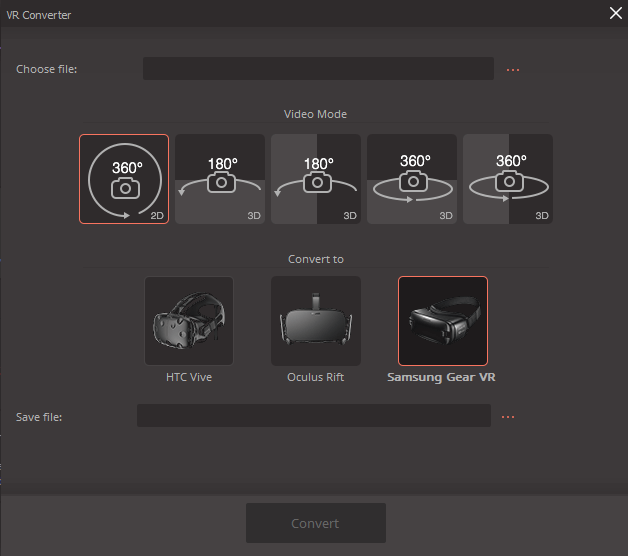
La función Cast to TV parecía tener un buen comienzo al reconocer y conectarse inmediatamente a mi Chromecast, pero no fue capaz de reproducir realmente ninguno de los vídeos que envié con él, ni siquiera los que he reproducido usando Chromecast anteriormente. Esto hace que se sienta como otra función adicional inacabada que sería mejor reservar para más pruebas beta antes de ser incluida en una versión pública.

Por el contrario, la función de grabación de pantalla parece estar bastante bien desarrollada y ofrece una serie de opciones que cabría esperar en una aplicación dedicada a la grabación de pantalla, aunque resulta un poco gracioso que no permita elegir el formato de salida del vídeo. Al menos, puedes convertirlo fácilmente al formato que necesites con la parte principal del programa.
Vale la pena señalar que en la versión de Wondershare UniConverter para Mac que probó JP, encontró esta función de grabador de pantalla menos útil. Apple tiene una herramienta mejor -y gratuita- llamada QuickTime que permite a los usuarios de macOS grabar rápidamente las actividades en un dispositivo iOS o en el escritorio de Macintosh. Puedes leer más en esta guía (el primer método). Como puedes ver en la captura de pantalla de abajo, para grabar la pantallaen Mac, Wondershare requiere que los usuarios instalen una tarjeta de sonido virtual.

La última pieza de la caja de herramientas es el creador de GIFs, que probablemente será muy divertido para los amantes de las reacciones GIF en las redes sociales y los sitios para compartir imágenes. Es extremadamente sencillo de utilizar: sólo hay que elegir el vídeo o las fotos que se quieren utilizar, ajustar el tamaño, la velocidad de los fotogramas y la duración, y hacer clic en "Crear GIF". El proceso es un poco lento, sobre todo a medida que aumenta la velocidad de los fotogramas, pero las animacionesLos GIFs suelen ser para secuencias cortas con bajas frecuencias de cuadro, por lo que no debería suponer un gran problema.

Razones de mis calificaciones
Eficacia: 4/5
Como conversor de vídeo, el software funciona de maravilla. Puede manejar casi cualquier tipo de formato de vídeo, y la función de descarga y conversión funciona igual de bien. Las funciones de edición podrían ser un poco más robustas, y algunas de las funciones adicionales simplemente no funcionan como se supone que deben hacerlo.
Precio: 3/5
Por una licencia de uso individual, UniConverter es definitivamente caro para un conversor de vídeo. Tienes acceso a las actualizaciones de por vida y al soporte técnico premium, lo que proporciona un cierto valor añadido, pero muchas de las otras características que se incluyen con el software no merecen la pena. Muchos usuarios pueden estar mejor con la versión Pro más barata del software, que soporta igual número de formatos de archivo.
Facilidad de uso: 5/5
La facilidad de uso es uno de los mayores puntos de venta de UniConverter. Su interfaz de usuario limpia y minimalista hace que el aprendizaje del software sea lo más rápido posible con poca o ninguna formación, y la conversión por lotes de múltiples archivos de vídeo se convierte en algo tan fácil como procesar un solo archivo.
Soporte: 3/5
El sitio web de soporte de Wondershare está lleno de consejos útiles y preguntas frecuentes que deberían ayudar a la mayoría de los usuarios a salir de cualquier problema que tengan. Cuando hay un problema más específico del usuario, como el que experimenté con la función de transferencia, había instrucciones integradas listas para ayudarme. Aunque estaban desactualizadas para mí, probablemente habrían sido de ayuda para la mayoría de los usuarios de Android.Lamentablemente, la respuesta que recibí al enviar un ticket de soporte parecía ser una respuesta guionizada que no respondía a mi simple pregunta sobre el soporte del dispositivo.
Alternativas a UniConverter
Movavi Video Converter (Windows)
Con un precio ligeramente inferior al de Wondershare UniConverter, Movavi Video Converter da la sensación de ser una versión ligeramente más desarrollada de un programa muy similar. Tiene herramientas de edición más potentes, incluido un mejor soporte de edición de audio, y una interfaz similar. No tiene capacidad para descargar vídeos online, aunque puede preparar archivos en formatos preparados para Youtube, Vimeo y Facebook y subirlos directamente.desde la aplicación.
Freno de mano (Windows/Mac/Linux)
Handbrake ha existido durante algún tiempo para Mac, pero la versión de Windows todavía está en versiones beta. Dicho esto, es un convertidor de vídeo robusto que puede manejar tantos formatos de archivo como UniConverter, aunque no incluye ninguna característica adicional más allá de la conversión básica. La interfaz no está tan bien diseñado que puede hacer que sea más complicado de usar, pero es un software libre, de código abierto que esen constante desarrollo.
También puedes leer nuestra reseña del mejor software de conversión de vídeo para conocer más opciones gratuitas y de pago.
Conclusión
Para aquellos que necesiten un conversor de vídeo rápido y fiable que pueda manejar casi cualquier formato de archivo de vídeo, Wondershare UniConverter es una buena opción. Es increíblemente fácil de usar, puede procesar contenidos de vídeo 4K, 3D y VR, y tiene algunas funciones de edición sencillas incorporadas para realizar ajustes durante el proceso de conversión.
Algunas de las funciones adicionales son útiles, pero otras no están completamente desarrolladas ni siquiera en esta última versión 10, y realmente no aportan mucho valor añadido con respecto a algunos de los competidores más baratos de UniConverter. Estaría bien que estas funciones fueran probadas más a fondo por los desarrolladores antes de incluirlas en las versiones públicas del software, pero la compra también le proporciona una vida útil gratuitaactualizaciones para que te beneficies más de ellas a medida que el software vaya madurando.
Obtener Wondershare UniConverter¿Te ha resultado útil esta reseña de Wondershare UniConverter? Deja un comentario a continuación.

